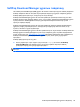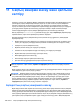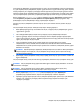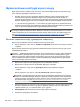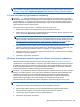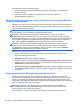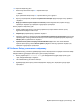User Guide - Windows 8
Table Of Contents
- Қош келдіңіз
- Компьютермен танысу
- Желіге қосылу
- Пернетақта, сенсорлы тақтаның қимылдары және меңзегіш құрылғылар арқылы шарлау
- Мультимедиа
- Қуатты басқару
- Компьютерді өшіру
- Қуат параметрлерін орнату
- Қуатты үнемдеу күйлерін пайдалану
- Батарея қуатын пайдалану
- Батарея туралы қосымша ақпарат табу
- Батареяны тексеру бағдарламасын пайдалану
- Қалған батарея зарядын көрсету
- Батареяның зарядсыздану уақытын ұлғайту
- Төмен батарея деңгейлерін басқару
- Батареяны салу және шығарып алу
- Батарея қуатын үнемдеу
- Пайдаланушы ауыстыратын батареяны сақтау (тек таңдаулы үлгілерде)
- Пайдаланушы ауыстыратын батареяны қоқысқа тастау (тек таңдаулы үлгілерде)
- Пайдаланушы ауыстыратын батареяны ауыстыру (тек таңдаулы үлгілерде)
- Сыртқы айнымалы ток қуаты көзін пайдалану
- Сыртқы карталар мен құрылғылар
- Медиа картаны оқу құрылғысының карталарын пайдалану (тек таңдаулы үлгілерде)
- ExpressCards картасын пайдалану (тек таңдаулы үлгілерде)
- Смарт-карталарды пайдалану (тек таңдаулы үлгілерде)
- USB құрылғысын пайдалану
- 1394 құрылғыларын пайдалану (тек таңдаулы үлгілерде)
- eSATA құрылғысын пайдалану (тек таңдаулы үлгілерде)
- Қосымша сыртқы құрылғыларды пайдалану
- Дискілер
- Дискілерді ұстау
- Қатты дискілерді пайдалану
- Оптикалық дискілерді пайдалану (тек таңдаулы үлгілерде)
- RAID құрылғысын пайдалану (тек таңдаулы үлгілерде)
- Қауіпсіздік
- Компьютерді қорғау
- Құпия сөздерді пайдалану
- Вирусқа қарсы бағдарламаны пайдалану
- Желіаралық қалқан бағдарламасын пайдалану
- Қорғаныс жүйесінің маңызды жаңартуларын орнату
- HP ProtectTools Security Manager бағдарламалық құралын пайдалану (тек таңдаулы үлгілерде)
- Қосымша қауіпсіздік кабелін орнату
- Саусақ ізін оқу құрылғысын қолдану (тек таңдаулы модельдерде)
- Күтім
- Сақтық көшірме жасау және қалпына келтіру
- Ақпараттың сақтық көшірмесін жасау
- Жүйені қалпына келтіруді жүзеге асыру
- Windows қалпына келтіру құралдарын пайдалану
- f11 қалпына келтіру құралдарын пайдалану
- Windows 8 амалдық жүйесінің дискісін (бөлек сатылады) пайдалану
- Windows жүйесінің қалпына келтіру мүмкіндігін тез әрі оңай қалпына келтіру үшін пайдалану
- Барлығын жою және Windows жүйесін қайта орнату
- HP Software Setup утилитасын пайдалану
- Computer Setup (BIOS) және Advanced System Diagnostics
- Қолдау
- Техникалық сипаттамасы
- Компьютерді сапарға алып шығу
- Ақаулықтарды жою
- Ақаулықтарды жою көздері
- Мәселелерді шешу
- Компьютер қосылмайды
- Компьютердің экраны бос
- Бағдарламалық құрал дұрыс жұмыс істемей тұр
- Компьютер қосулы, бірақ жауап бермейді
- Компьютер әдеттен тыс қызып кетеді
- Сыртқы құрылғы жұмыс істемейді
- Сымсыз желі байланысы жұмыс істемейді
- Оптикалық диск салғыш ықшам диск немесе DVD дискісін шығару үшін ашылмайды
- Компьютер ықшам дискіні, DVD немесе BD дискісін анықтамайды
- Диск ойнатылмайды
- Фильм сыртқы дисплейде көрінбейді
- Дискіні көшіру үрдісі басталған жоқ немесе аяқталмас бұрын тоқтатылды
- Электростатикалық разряд
- Индекс
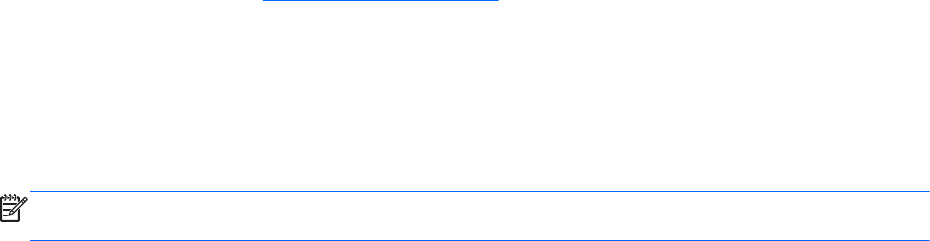
SoftPaq Download Manager құралын пайдалану
HP SoftPaq Download Manager (SDM) құралы НР бизнес компьютерлері үшін SoftPaq ақпаратын
SoftPaq нөмірін енгізбестен жылдам ашуға мүмкіндік береді. Бұл құралды пайдалану арқылы
SoftPaq файлдарын оңай тауып, оларды жүктеп ашуға болады.
SoftPaq Download Manager құралы HP FTP веб-торабында орналасқан компьютер үлгісі мен
SoftPaq ақпараты бар дерекқор файлын оқып, оны жүктейді. SoftPaq Download Manager құралы
жүктеуге болатын SoftPaq файлын анықтау үшін бір немесе бірнеше компьютер үлгісін
көрсетуге мүмкіндік береді
.
SoftPaq Download Manager құралы HP FTP веб-торабында дерекқор немесе бағдарламалық
құралдың жаңартулары бар-жоқтығын тексереді. Егер жаңартулар табылған болса, олар
жүктеліп, автоматты түрде қолданылады.
SoftPaq Download Manager құралын HP веб-торабынан жүктеп алуға болады. SoftPaq Download
Manager құралын SoftPaq файлдарын жүктеп алуға пайдалану үшін, алдымен бағдарламаны
жүктеп орнатуыңыз тиіс.
http://www.hp.com/go/sdm мекенжайы бойынша HP веб-торабына өтіп,
SoftPaq Download Manager бағдарламалық құралын жүктеу жəне орнату нұсқауларын
орындаңыз.
SoftPaq файлдарын жүктеп алу үшін
▲
Бастау экранында s əрпін теріңіз. Іздеу жолында softpaq деп жазып, HP SoftPaq
Download Manager (НР SoftPaq жүктеу реттеушісі) пəрменін таңдаңыз. SoftPaq
файлдарын жүктеу үшін нұсқауларды орындаңыз.
ЕСКЕРІМ: Пайдаланушы жазбасын басқару функциясымен сұрақ қойылса, Иə түймешігін
басыңыз.
SoftPaq Download Manager құралын пайдалану 99